我们的电脑使用久了,你可能就会发现电脑的开机速度变慢了,导致出现这一情况的原因有很多,例如电脑的开机项有很多,对此本期教程小编就来和大家讲讲Win7开机速度优化方法,有需要的朋友们快跟着小编的步骤来吧。
具体操作如下:
1、首先使用键盘输入“win+r”然后在运行框中输入“msconfig”回车确定。
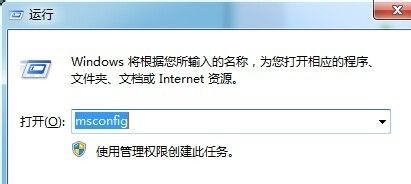
2、在“引导”选项卡中,将超时从“30”改为“3”如图所示。
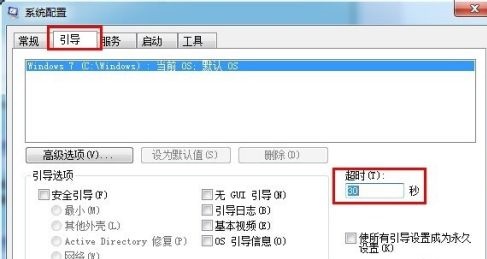
3、接着点击“高级选项”,将处理器数改为“2”然后勾选右侧“最大内存”,如图所示。
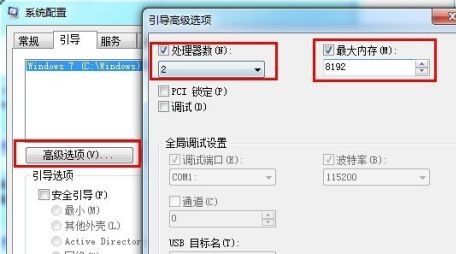
4、接着来到“工具”选项卡,打开“更改UAC设置”。
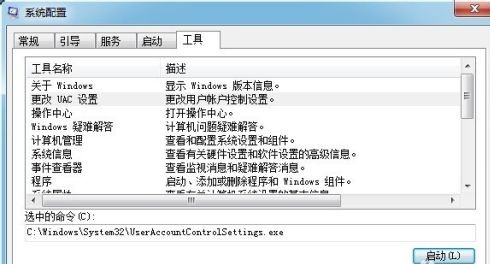
5、将左侧滑块拉到最下方。
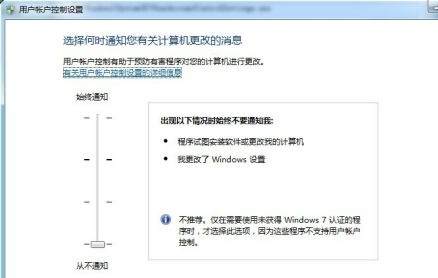
6、完成设置后弹出此对话框,选择“重新启动”,之后等待系统重启就可以了。


 时间 2022-09-17 11:21:32
时间 2022-09-17 11:21:32 作者 admin
作者 admin 来源
来源 

 立即下载
立即下载




